有些升级了win10的用户发现自己的电脑打开软件字体总是显示得很模糊,不妨碍使用,但是长期对眼睛的伤害很大,那软件显示模糊时怎么回事呢?这里小编就给大家分享一下win10有些软件界面显示模糊的解决方法。
具体操作步骤如下:
1、在桌面空白处点击右键,选择“显示设置”;
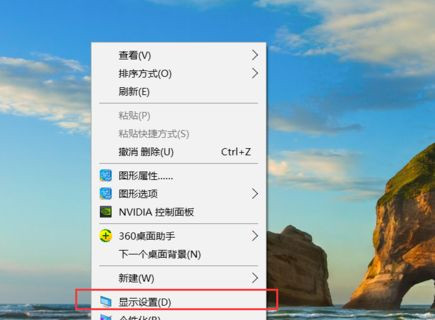
2、点击窗口中的“高级显示设置”;
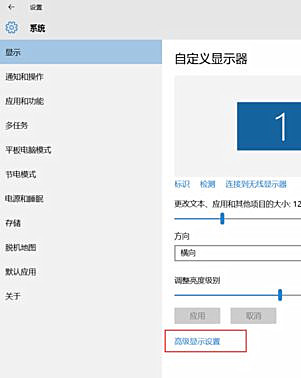
3、在高级显示设置界中,把分辨率设置成最佳,拖动到最后面,选择“文本和其他项目大小调整的高级选项”;
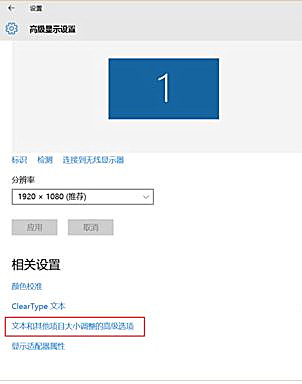
4、在“更改大小项目”中,点击蓝色字体的“设置自定义级别缩放”;
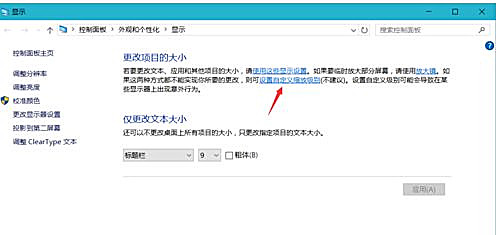
5、看自己的需要,可以将其设置为100%,代表正常缩放,也会有人喜欢将其设置为124%觉得更好,这里就将其设置为100%,如果不合适也可自定义;
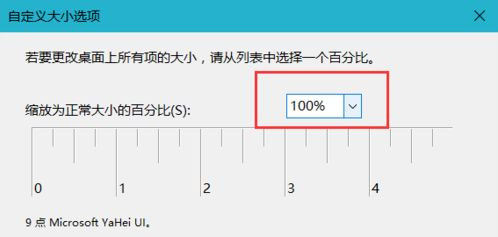
6、设置好后点击确定,然后回下如下图界面,再次点击应用,提示需要注销才能生效,点击立即注销即可。
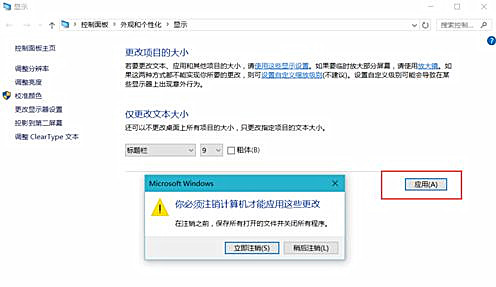
关于win10有些软件显示模糊的具体解决方法小编就为大家介绍到这里了。






